Le problème de l’iPhone ne recevant pas de SMS des utilisateurs de téléphones Android est un problème fréquemment signalé. Vous trouverez ci-dessous les étapes pour résoudre ce problème.
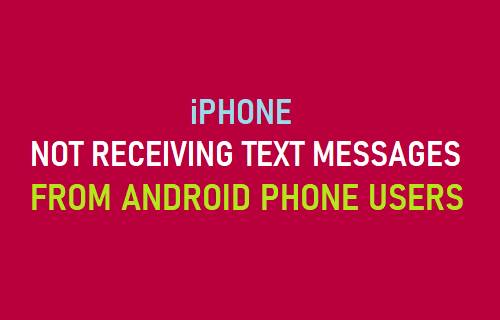
iPhone ne reçoit pas de SMS d’Android
Une raison courante pour laquelle l’iPhone ne reçoit pas de SMS d’Android est due à un problème avec le réseau des fournisseurs de services, auquel cas l’iPhone continue de recevoir des iMessages, mais il ne peut pas recevoir de SMS d’Android.
Cela se produit, car les iMessages de l’appareil Apple peuvent être livrés à l’aide des réseaux WiFi et cellulaires, tandis que les messages texte d’Android ne peuvent être livrés qu’à l’aide du réseau cellulaire de l’opérateur.
En dehors de cela, le problème de l’iPhone ne recevant pas de messages texte d’Android peut également être dû au fait que la messagerie MMS n’est pas activée, que le numéro de téléphone de l’expéditeur est bloqué et pour d’autres raisons.
1. Activer les MMS et la messagerie de groupe
La première étape consiste à vous assurer que MMS (Multi Messaging Service) est activé sur votre appareil.
Aller à Paramètres > messages > Sur l’écran suivant, assurez-vous Messagerie MMS et Messagerie de groupe est autorisé.
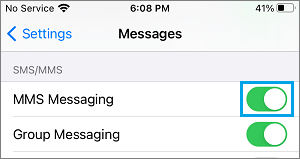
Après cela, votre iPhone devrait pouvoir recevoir des messages au format SMS et MMS.
2. Vérifiez les numéros bloqués
Comme mentionné ci-dessus, le problème peut être dû au blocage accidentel du numéro de téléphone de l’expéditeur sur votre iPhone.
Aller à Paramètres > messages > Contacts bloqués > Sur l’écran suivant, vérifiez si le numéro de téléphone de l’expéditeur est répertorié.
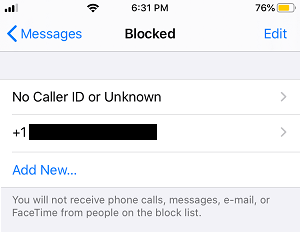
S’il est répertorié, balayez vers la gauche sur le Numéro de téléphone et appuyez sur le Débloquer option.
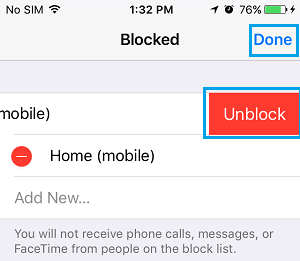
3. Vérifiez les paramètres d’envoi/réception
Une raison courante de nombreux problèmes de messagerie sur iPhone est due à des paramètres d’envoi/réception incorrects.
Aller à Paramètres > messages > faites défiler vers le bas et appuyez sur Envoyer recevoir. Sur l’écran suivant, assurez-vous que votre Numéro de téléphone est répertorié dans la section « Vous pouvez être contacté par ».
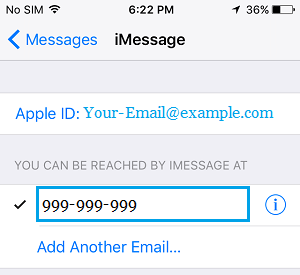
Conseil: L’adresse e-mail de l’identifiant Apple peut être utilisée pour envoyer/recevoir des iMessages des utilisateurs d’appareils Apple.
4. Installer les mises à jour
Parfois, le problème est dû à une mise à jour iOS ou Carrier en attente d’installation sur votre appareil.
Aller à Paramètres > Général > Mise à jour logicielle.

Sur l’écran suivant, appuyez sur Télécharger et installer (si une mise à jour est disponible).
5. Actualiser le réseau cellulaire
Un moyen rapide de réinitialiser les antennes sans fil sur iPhone consiste à activer puis à désactiver le mode avion .
Ouvrir Paramètres et déplacez le curseur à côté de Mode avion pour SUR position.

Après 15 secondes, désactivez Mode avion en déplaçant la bascule vers DÉSACTIVÉ position.
Maintenant, essayez d’utiliser le navigateur Safari sur votre iPhone et voyez si vous pouvez naviguer normalement.
6. Réinitialiser les paramètres réseau
Avant de poursuivre cette étape, assurez-vous de noter votre mot de passe de réseau WiFi, car vous devrez rejoindre le réseau WiFi en saisissant le mot de passe du réseau WiFi.
Aller à Paramètres > Général > Transférer ou réinitialiser l’iPhone > Réinitialiser > Dans la fenêtre contextuelle, sélectionnez Réinitialiser les réglages réseau option.

Dans la fenêtre contextuelle de confirmation, appuyez sur Réinitialiser les réglages réseau confirmer.
Après la réinitialisation des paramètres réseau, vous devrez vous reconnecter à votre réseau WiFi en saisissant votre mot de passe de réseau WiFi.
7. Désactiver le RCS sur le téléphone Android
Vous pouvez demander à votre contact de désactiver RCS sur son téléphone Android et voir si cela aide à résoudre le problème.
Demandez à votre contact d’ouvrir messages Application > appuyez sur Icône de profil et sélectionnez Paramètres dans le menu déroulant.
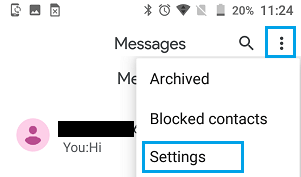
Depuis l’écran des paramètres, accédez à Général > Fonctionnalités de chat et déplacez la bascule à côté de Fonctionnalités de chat pour DÉSACTIVÉ position.



![[2023] 6 façons de copier / coller du texte brut sans formatage](https://media.techtribune.net/uploads/2021/03/5-Ways-to-Copy-Paste-Plain-Text-Without-Formatting-on-Your-Computer-shutterstock-website-238x178.jpg)






